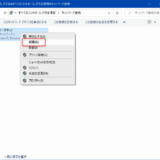家の固定電話をIP電話にしたため、プロバイダーで契約していたひかり電話を解約し、IPv6の回線をNTT西日本のホームゲートウェイ(レンタル)から自前の市販のWi-Fiルーター(WN-AX1167GR2)に切り替える工事をしました。
そのときに、一応Wi-Fiルーターを初期化して回線が切り替わるのを待ってWi-Fiルーターのv6プラスの設定をしたのですが、なぜかGoogle・YouTubeは接続出来るのにYahooなど他のサイトが接続出来なくなりました。
回線状態の確認
まずはパソコンから、回線の状態を確認したいと思います。
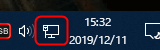
1,Windows10のデスクトップ右下のネットワークのアイコンを右クリックします。
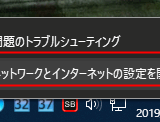
2,「ネットワークとインターネットの設定を開く」をクリックします。
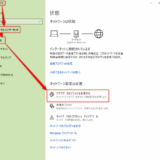
3,ネットワークとインターネットの状態の設定が開きますので「アダプターのオプションを変更する」をクリックします。
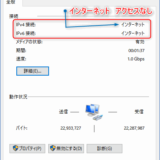
5,イーサネットの状態が開きます。
正常であれば画像のようにIPv4接続・IPv6接続とも「インターネット」と表示されるのですが、IPv4接続だけ「インターネット アクセスなし」になっていました。IPv6接続は「インターネット」になっています。
この状態だと、IPv6対応のサイトしか接続出来なくてYahooなど他のIPv4サイトには接続出来ない状態です。
対処法

とりあえず、プロバイダーに連絡してPPPoE接続出来るIDとパスワードを発行してもらい、Wi-FiルーターにIDとパスワードを設定し一時的にPPPoE接続でインターネットの接続出来る状態にします。
*PPPoE接続出来ない場合は、他の場所などでパソコンを借りてUSBメモリーなどに、メーカーのサイトから最新のファームウェアをダウンロード・保存して自分のパソコンに移します。
PPPoE接続の設定
I-O DATA WN-AX1167GR2 の場合
1,ブラウザに「192.168.0.1」を入力し、設定画面にアクセスします。
2,初期設定時に自身で設定したユーザー名、パスワードを入力し「ログイン」または「OK」を押して設定画面に入ります。
3,設定画面の「インターネット」メニューを開きます。
4,インターネット接続方法「PPPoE認証」を選択、プロバイダーから発行してもらったPPPoE接続用の「ID」と「パスワード」を入力し「設定」ボタンを押します。
5,数分後、インターネットに接続できるようになりました。
最新ファームウェアの取得
ここで重要なのが、Wi-Fiルーターが既に最新のファームウェアのバージョンになっている場合でも、ダウンロードした同じバージョンのファームウェアを当て直さないといけません。
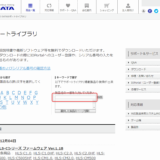
1,I-O DATA サポートライブラリのページを開き、Wi-Fiルーターの製品名を検索します。
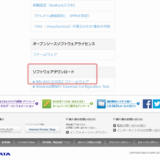
2,製品ページの下の方にある「ソフトウェアダウンロード」の「(該当の製品名)ファームウェア」をクリックします。
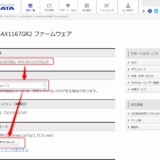
3,対象商品の型式があっていることを確認して、使用OSを選択し「ダウンロード」ボタンをクリックしてPCのデスクトップなどわかりやすい場所にダウンロードします。
4,ダウンロードしたファイルを実行し解凍するとフォルダーが出来ます。
*PPPoE接続出来ない場合は、他の場所などでパソコンを借りてUSBメモリーなどに、メーカーのサイトから最新のファームウェアをダウンロード・保存して自分のパソコンに移します。
ファームウェアの更新
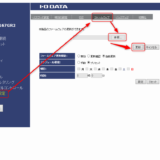
1,先程のWi-Fiルーター設定画面を開き、 「システム設定」メニューを開き、「ファームウェア」タブをクリックします。
2,「参照」をクリックして先程ダウンロード・解凍したフォルダーの中の「.bin」ファイルを選択します。
3,「更新」をクリックしてファームウェアの更新をします。ファームウェアの更新中は製品の電源を切らないでください。故障の原因となります。
IPv6接続に切り替える
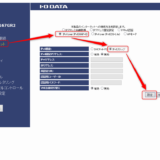
1,ファームウェアの更新をし製品の再起動なども終了したら、Wi-Fiルーター設定画面を開き、 「インターネット」メニューを開き、「IPv4 over IPv6(MAP-E)」を選択します。(v6プラスの場合)*プロバイダーのIPv6がDS-Liteの場合は「IPv4 over IPv6(DS-Lite)」を選択します。
2,IPv6機能で、ひかり電話を使わない場合「IPv6ブリッジ」を選択します。
3,「設定」をクリックして再起動が終わるのを待ちます。
IPv4・IPv6とも接続出来るか確認する
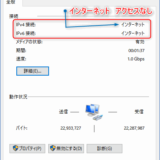
・先程確認した「イーサネットの状態」をもう一度開いて、IPv4接続・IPv6接続とも「インターネット」と表示されているか確認します。
・YahooやIO-DATA・YouTubeなどのサイトがちゃんと表示されるようになりました!
まとめ
・Wi-Fiルーターを初期化したり電源を抜いたり再起動したりすると、一部のIPv6サイトには接続出来るのに、IPv4サイトなどに接続出来なくなることがある。
・PPPoE接続や他の回線で、Wi-Fiルーターのメーカーページから最新のファームウェアをダウンロードして、Wi-Fiルーターのファームウェア更新をする。
・ファームウェアの更新をしたら、もう一度Wi-FiルーターをIPv6接続する。
・Wi-Fiルーターが既に最新のファームウェアのバージョンになっている場合でも、ダウンロードした同じバージョンのファームウェアを当て直さないといけません。
*私は、設定画面の「ステータス」で確認すると既に最新のファームウェアバージョンだったのでそのまま設定していました。しかしv6プラス接続にするとIPv4だけに接続出来なくて、もう一度同じバージョンのファームウェアを当てたところ正常にIPv4・IPv6接続出来るようになりました。
・要は、ルーターのファームウェアをもう一度適用してみてください。
・これでも接続出来ない場合は、プロバイダーやWi-Fiルーターメーカーにご相談ください。
それではまた~!